php小编西瓜为大家带来了一篇关于在windows 10电脑上如何自由截图的教程。在日常使用电脑的过程中,截图是一个非常常见的需求,无论是捕捉屏幕上的重要信息,还是与他人分享有趣的内容,都需要使用截图功能。那么在windows 10操作系统中,我们应该按哪个键来进行自由截图呢?下面就让php小编西瓜为大家详细解答。
windows10按哪个键自由截图?
1、首先点击桌面右下角的通知图标,然后点击“所有设置”,进入后点击“游戏”。
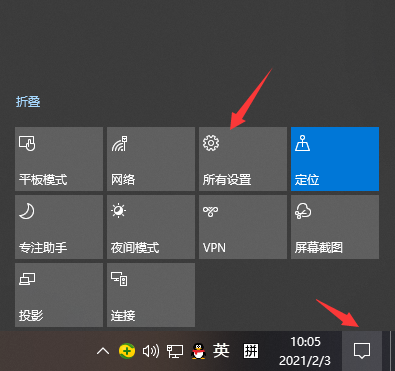
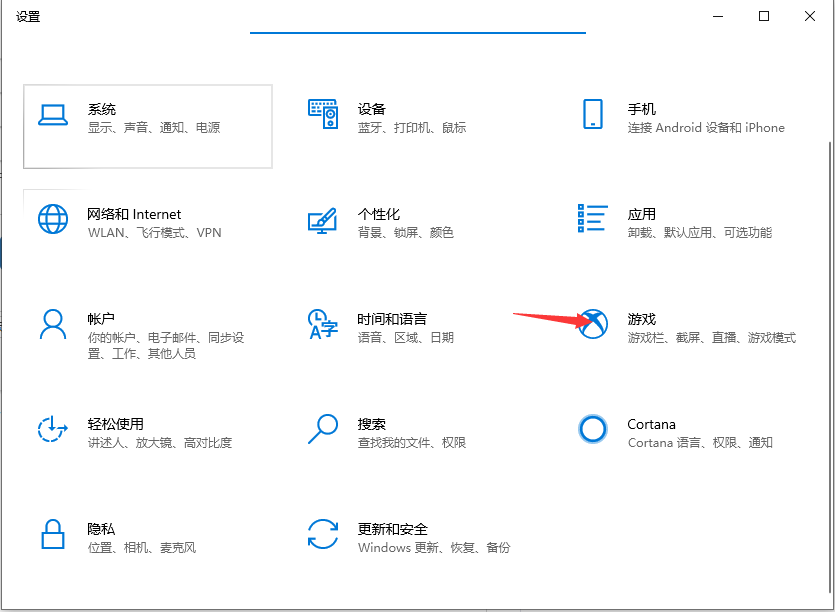
2、进入游戏界面后,点击右侧的游戏栏,然后滑动即可查看电脑上免费截图的快捷键是什么。
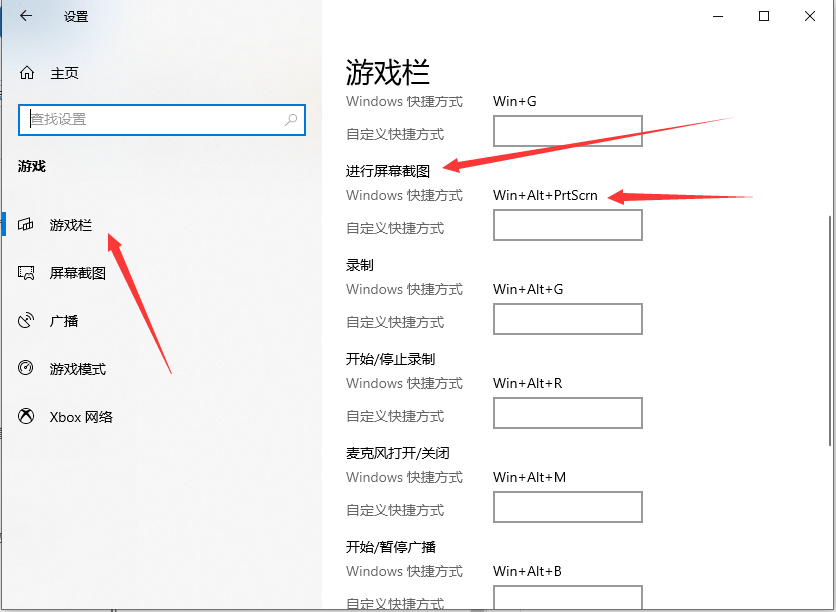
3、您还可以按键盘上的打印屏幕键进行屏幕截图,但此屏幕截图是全屏屏幕截图。您需要按CTRL+V 粘贴才能看到屏幕截图。
4、如果您在自己的电脑上登录了QQ,还可以使用快捷键“ctrl+alt+a”自由截图。
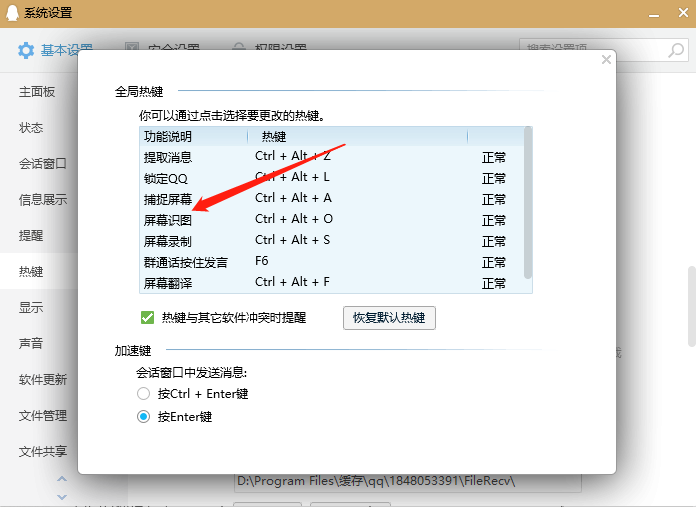
5、如果您在自己的电脑上登录微信,还可以使用快捷键“alt+a”自由截图。
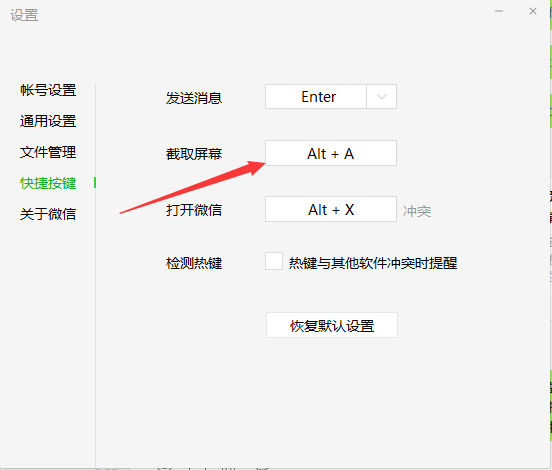
以上就是win10电脑如何自由截图?windows10按哪个键自由截图?的详细内容,更多请关注php中文网其它相关文章!

每个人都需要一台速度更快、更稳定的 PC。随着时间的推移,垃圾文件、旧注册表数据和不必要的后台进程会占用资源并降低性能。幸运的是,许多工具可以让 Windows 保持平稳运行。

Copyright 2014-2025 https://www.php.cn/ All Rights Reserved | php.cn | 湘ICP备2023035733号